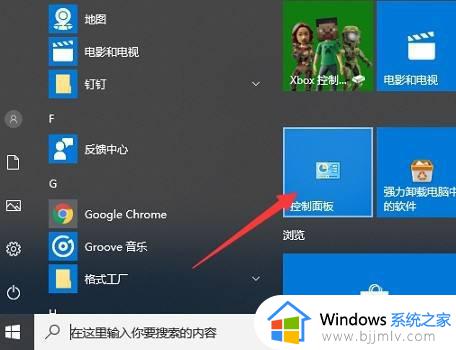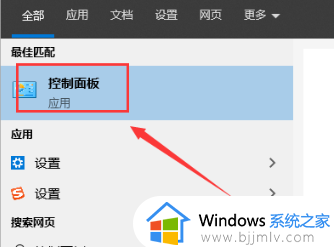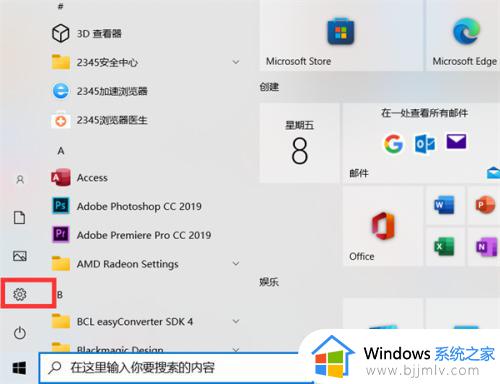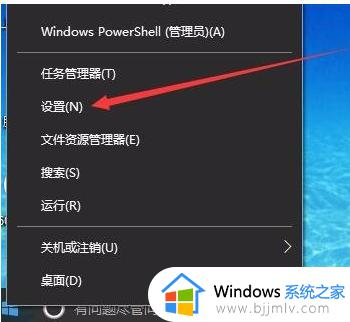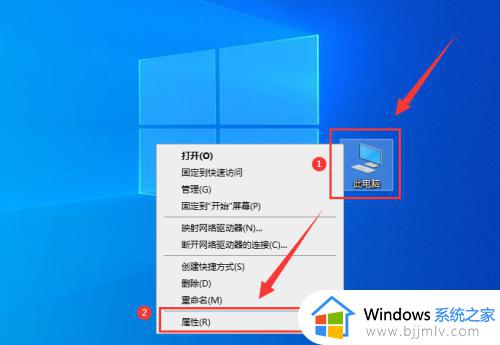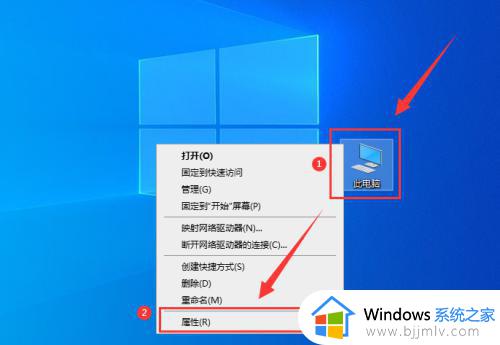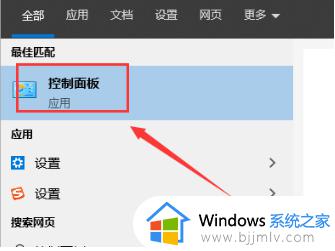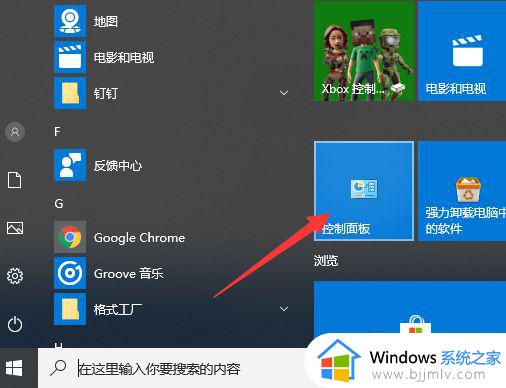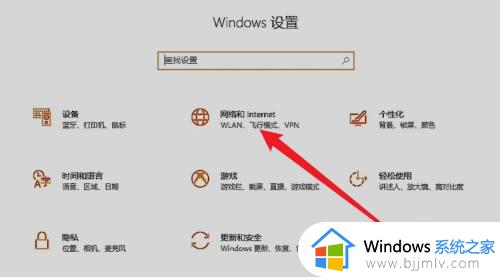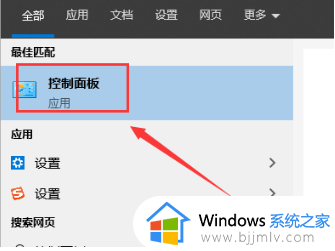win10关闭电脑防火墙的方法 windows10防火墙怎么关
更新时间:2023-08-10 10:06:18作者:qiaoyun
使用win10系统的小伙伴应该都知道,它内置有防火墙功能,能够更好的保护电脑安全,只是有时候防火墙会阻止我们的正常操作,所以有些人就想要将其关闭,那么windows10防火墙怎么关呢?别担心,接下来本站小编就给大家提供win10关闭电脑防火墙的详细操作方法吧。
方法如下:
1、首先在win10系统的桌面上,双击一下“控制面板”图标。
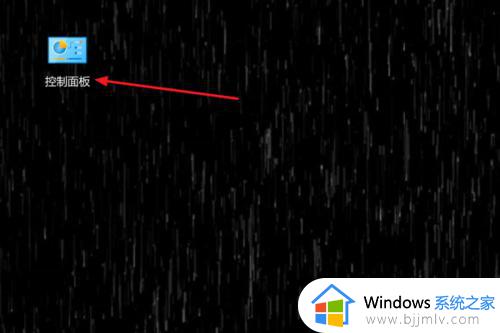
2、在弹出“控制面板”窗口中,选择“系统和安全”选项。
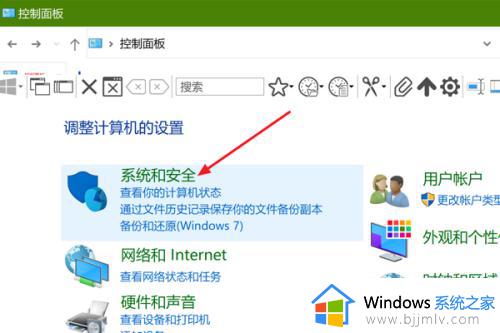
3、在“系统和安全”窗口中,点击“Windows Defender防火墙”项。
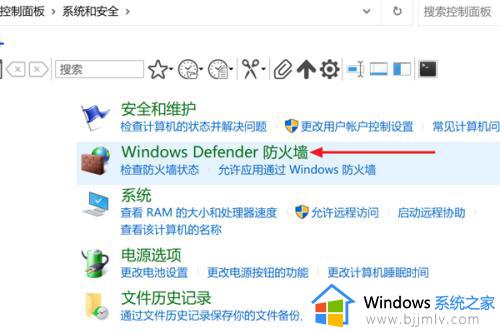
4、接着在“Windows Defender防火墙”窗口左侧,选择“更改通知设置”选项。
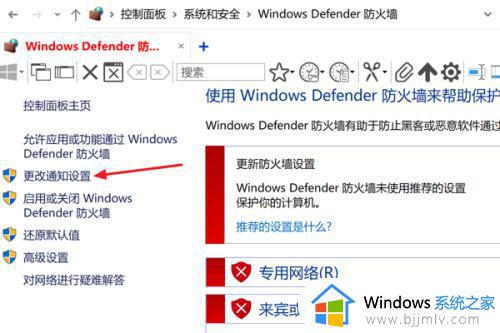
5、最后在“自定义设置”窗口右侧“专用网络设置”和“公用网络设置”中关闭防火墙即可。
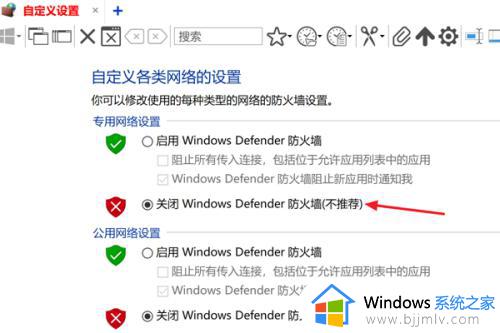
以上给大家介绍的就是win10关闭电脑防火墙的详细方法,如果你有需要的话就可以参考上述方法步骤来进行关闭,希望可以帮助到大家。